Die Videoverarbeitung ist ein entscheidender Schritt zur Erreichung professioneller Qualität in Broadcast-Anwendungen. Mit dem neuen Videobegrenzer, der im April 2018 in Adobe Premiere Pro CC 2018 eingeführt wurde, erhältst du ein effektives Werkzeug zur Anpassung von Helligkeitswerten und Farbumfängen. In dieser Anleitung zeige ich dir, wie du den Videobegrenzer optimal nutzt und alle wichtigen Funktionen anwendest, um die besten Ergebnisse zu erzielen.
Wichtigste Erkenntnisse
- Der Videobegrenzer ermöglicht das gezielte Anpassen von Helligkeits- und Farbbereichen.
- Die Verwendung des Videobegrenzers ist besonders wichtig für die Einhaltung von Broadcast-Spezifikationen.
- Der Effekt lässt sich sowohl lokal als auch global auf verschiedene Szenen anwenden.
Schritt-für-Schritt-Anleitung
Schalte Premiere Pro CC 2018 ein und öffne dein Projekt. Um den Videobegrenzer zu finden, gehe zu den "Effekten". Dort hast du die Möglichkeit, eine Vielzahl von Videoeffekten zu kombinieren. Unter "Farbkorrektur" findest du ganz am Ende den "Videobegrenzer".
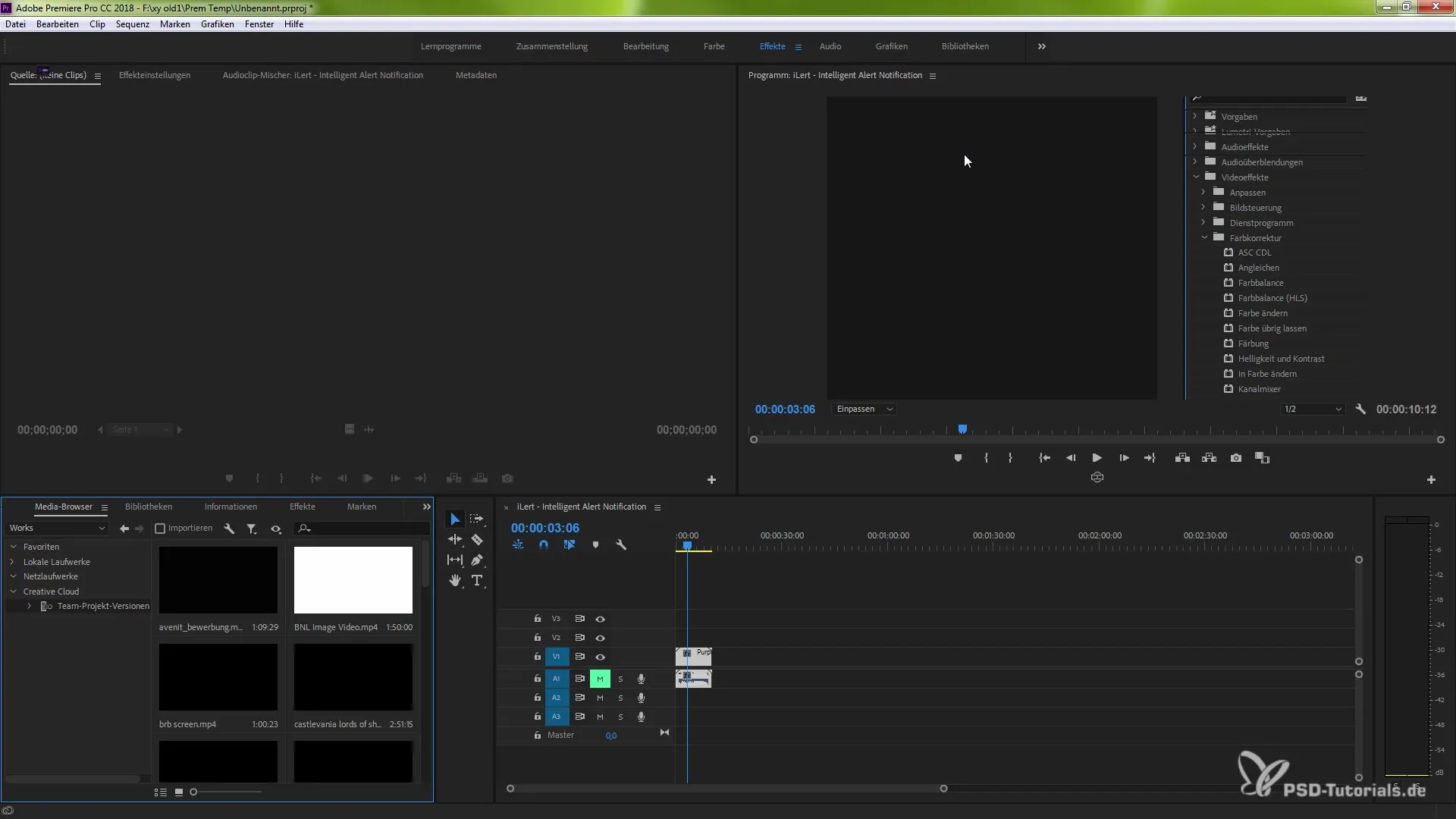
Ziehe den Videobegrenzer einfach per Drag & Drop auf deine gewünschte Szene. Dadurch aktivierst du sofort die Effekteinstellungen für den Videobegrenzer. Dieser Effekt bietet dir verschiedene Optionen zur Anpassung der Helligkeitswerte, damit du die Broadcast-Spezifikationen erreichen kannst.
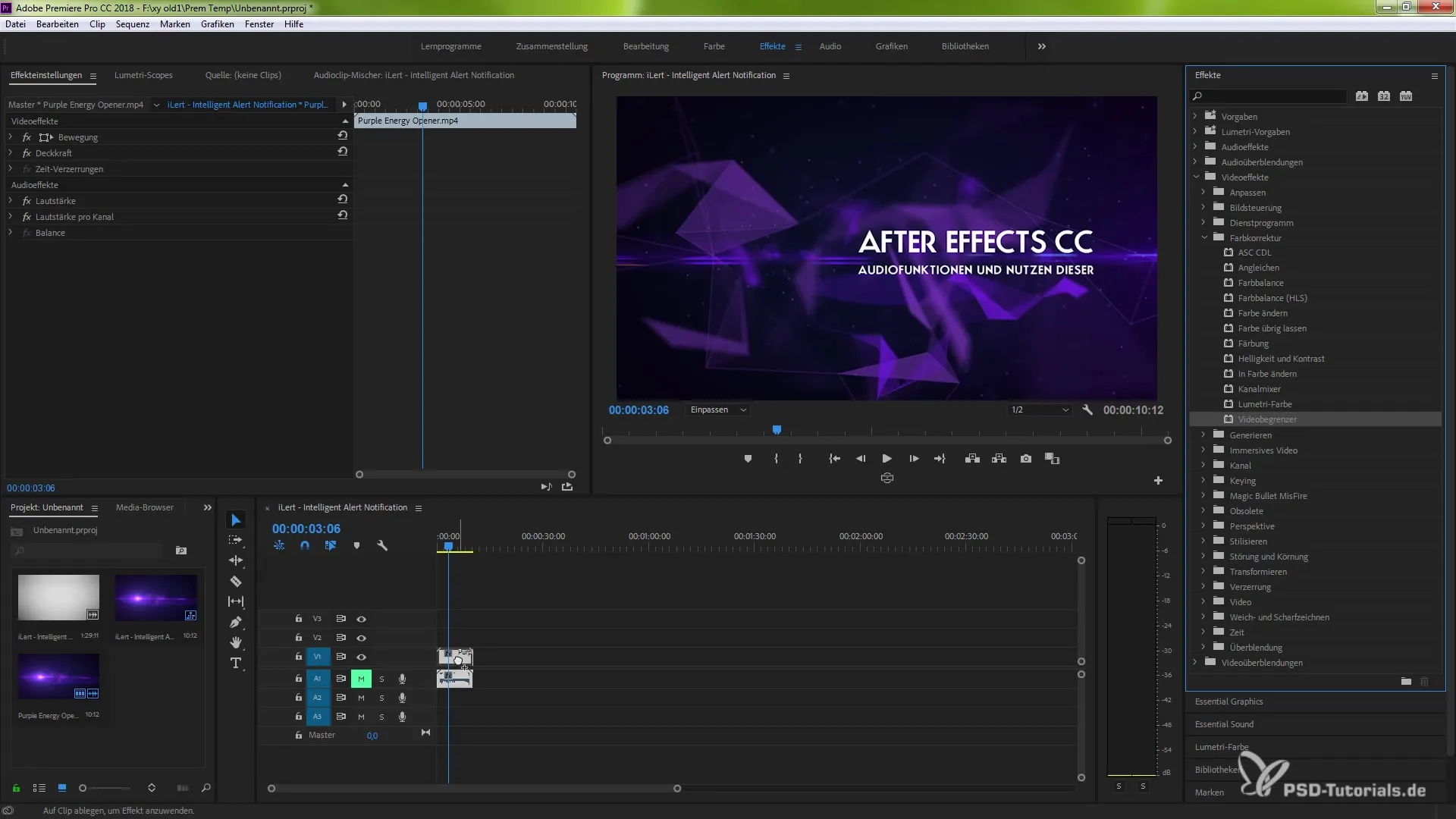
Nun hast du die Möglichkeit, spezifische Werte zwischen 100 und 109 einzustellen. Hierbei ist es wichtig, die Komprimierung und den Farbumfang zu berücksichtigen. Du kannst die Intensität der Warnmeldungen aktivieren, sodass du direkt sehen kannst, welche Bereiche von der Änderung betroffen sind.
Um präzise Anpassungen vorzunehmen, kannst du die Pipette verwenden. Wähle damit einen typischen Farbwert aus deiner Szene aus, beispielsweise einen lila Farbton, und bestätige deine Auswahl. In der Folge siehst du, wie die Warnmeldungen aktivieren und spezifische Werte anpassen.
Bei der Anpassung der Helligkeit ist es entscheidend, die richtigen Werte zu finden. Wenn du eine helle Szene hast, kannst du den Wert beispielsweise von 100 auf 20 kippen, um die Helligkeit signifikant zu komprimieren. Der Effekt zeigt dir sofort die Veränderung, sodass du die Auswirkungen sofort nachvollziehen kannst.
Ein zusätzlicher Vorteil des Videobegrenzers ist die GPU-Unterstützung, sofern deine Grafikkarte dies ermöglicht. Durch die GPU-Unterstützung kannst du effizientere Renderzeiten erzielen und die Leistung steigern.
Falls du den Effekt auf mehrere Szenen anwenden möchtest, kannst du ihn einfach kopieren. Auf diese Weise sparst du Zeit und sorgst dafür, dass das gesamte Projekt konsistent bleibt. Denke daran, die Filterung der Szenen zu überprüfen, um ein ausgewogenes Bild zu garantieren.
Die gezielte Anwendung des Videobegrenzers verbessert nicht nur die Qualität deiner Videos, sondern erleichtert auch das Bearbeiten und Anpassen an die speziellen Anforderungen der Broadcast-Welt. Vertraue auf die Stärken dieses neuen Effekts und experimentiere mit den zahlreichen Möglichkeiten, die er bietet.
Zusammenfassung - Neuer Videobegrenzer in Premiere Pro CC 2018: Schritt-für-Schritt-Anleitung
Diese Anleitung hat dir gezeigt, wie du den Videobegrenzer in Adobe Premiere Pro CC 2018 nutzen kannst, um Helligkeits- und Farbwerte effizient zu kontrollieren. Durch gezielte Anpassungen erreichst du die notwendigen Broadcast-Spezifikationen und verbesserst die Qualität deiner Projekte.
Häufig gestellte Fragen
Was ist der Videobegrenzer in Premiere Pro CC 2018?Der Videobegrenzer ist ein effektives Werkzeug zur Anpassung von Helligkeitswerten und Farbumfängen speziell für Broadcast-Anwendungen.
Wie finde ich den Videobegrenzer in Premiere Pro?Der Videobegrenzer befindet sich unter den Videoeffekten im Abschnitt "Farbkorrektur".
Kann ich den Videobegrenzer auf mehrere Szenen anwenden?Ja, du kannst den Effekt kopieren und auf verschiedene Szenen anwenden, um Konsistenz in deinem Projekt zu gewährleisten.
Brauche ich eine spezielle Grafikkarte, um den Videobegrenzer zu verwenden?Eine Grafikkarte mit GPU-Unterstützung ermöglicht eine schnellere Verarbeitung, ist jedoch nicht zwingend erforderlich, um den Videobegrenzer zu verwenden.
Wie kann ich die Helligkeit mit dem Videobegrenzer anpassen?Du kannst spezifische Werte zwischen 100 und 109 einstellen und die Auswirkungen auf die Helligkeit direkt sehen.


